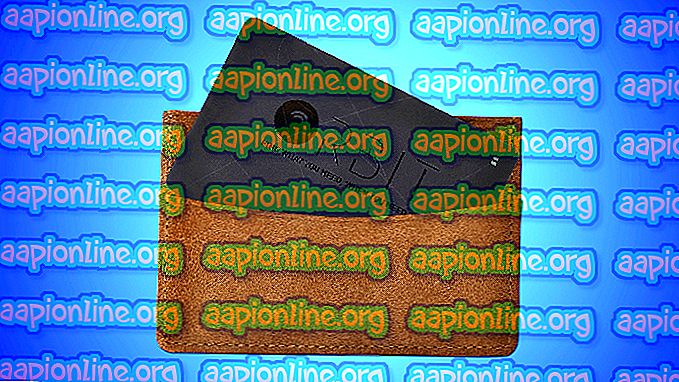Cum să Flash Project Treble ROM-uri pe telefoane Android
Project Treble, introdus în Android Oreo, a fost efortul Google de a ajuta dezvoltatorii de telefoane să integreze actualizările de bază ale Android în firmware-ul personalizat și să împingă actualizările mai repede către utilizatorii lor. Acest lucru a fost necesar deoarece multă vreme, multe companii au fost în urmă cu privire la adaptarea ultimelor actualizări de securitate de la Google, lăsând consumatorii în pericol.
Aceasta nu a fost vina dezvoltatorilor de telefoane, deoarece actualizările software trec printr-un nivel de procese. Când Google lansează o actualizare, aceasta trebuie să fie trimisă mai întâi către producătorii de chipseturi (Qualcomm, Mediatek, Samsung / Exynos). Actualizările trebuie aplicate la tot codul aferent hardware-ului intern al telefoanelor. După aceea, dezvoltatorii de telefoane ar putea începe să integreze actualizările Google în propriul software, modificându-l după bunul plac etc.
Așadar, Project Treble a vizat simplificarea dezvoltatorilor de telefoane pentru a oferi utilizatorilor cele mai recente actualizări Android direct de la Google. Desigur, de fapt a avut un impact aproape zero asupra industriei - se dovedește că majoritatea companiilor de telefonie nu le pasă atât de mult despre furnizarea utilizatorilor cu cele mai recente actualizări Android. Actualizările post-vânzare sunt abia o prioritate.
Totuși, Project Treble a avut beneficii semnificative pentru comunitatea de modding ROM și Android personalizată. Deoarece utilizatorii dispozitivelor Project Treble pot bloca ROM-uri fără a atinge partiția / furnizor, ceea ce înseamnă că dezvoltatorii ROM personalizați nu trebuie să se încurce cu driverele proprii ale dispozitivului și cu straturile de abstracție hardware. Mai bine spus, dezvoltarea și intermiterea ROM-urilor personalizate a devenit mult mai simplă odată cu introducerea Project Treble.
Dacă doriți să blocați un ROM GSM Project Treble pe dispozitivul dvs. Android, citiți cu atenție acest ghid! Este într-adevăr destul de simplu, dar există anumite lucruri de care trebuie să fii conștient.
cerinţe:
- Bootloader deblocat
- Dispozitiv compatibil Project Treble
- Stock boot / ramdisk (nu sunt instalate Xposed, SuperSU sau Magisk instalate). Puteți să le reinstalați mai târziu.
Pentru dispozitivele care sunt oficial compatibile cu Project Treble
- În primul rând, trebuie să deblocați bootloader-ul dispozitivului dvs., dacă nu este deja. Puteți căuta în Appuals un ghid de instruire, avem multe ghiduri de deblocare și root pentru multe dispozitive Android populare.
- În continuare, puteți descărca GSI-ul ales pe computer. Puteți bloca destul de mult un ROM pur AOSP sau versiuni GSI ale ROM-urilor populare, cum ar fi LineageOS sau Resurrection Remix. Doar asigurați-vă că ROM-ul pe care îl descărcați este gata GSI.
- De asemenea, trebuie să vă asigurați că descărcați ROM-ul corect pentru tipul de arhitectură al dispozitivului și, de asemenea, tipul de partiție. De exemplu, dacă dispozitivul dvs. are suport de actualizare perfectă, ar trebui să descărcați imaginea compatibilă A / B. În caz contrar, descărcați o imagine A-only.
Pentru dispozitive care pot fi neoficial compatibile cu Proiectul
- Deblocați bootloader-ul dispozitivului.
- Consultați lista dispozitivelor suportate neoficial ale proiectului. Dacă dispozitivul dvs. este pe listă, faceți clic pe linkul (Sursa) corespunzător și urmați instrucțiunile pentru dispozitivul respectiv.
- Descărcați ROM-ul GSI la alegere pe computer.
Clipește o imagine GSI cu TWRP
Vă recomandăm să folosiți TWRP ca cea mai ușoară metodă pentru intermiterea unei imagini GSI. Dacă nu aveți TWRP pe dispozitiv, vă recomandăm să căutați Appuals pentru un ghid root pentru dispozitivul dvs.
- Transferați imaginea GSI de pe computer pe dispozitiv.
- Reporniți dispozitivul în TWRP și atingeți „Instalare” din meniul principal.
- Dacă nu vedeți fișierul transferat, schimbați tipul de la „zip” la „imagine”.
- Alegeți să fotografiați imaginea în partiția de sistem. După ce ați terminat, reporniți dispozitivul.
- Dispozitivul dvs. va dura câteva minute pentru a se organiza, apoi ar trebui să pornească în noua dvs. ROM.
Clipește o imagine GSI fără TWRP
Trebuie să resetați din nou dispozitivul înainte de a continua. Puteți face acest lucru în meniul Setări din sistemul Android (de obicei Setări> Backup) . În mod alternativ, o puteți face din recuperarea stocului dispozitivului dvs. ( combinațiile de butoane pentru a porni la recuperarea stocului variază în funcție de producător / dispozitiv) . Puteți utiliza, de asemenea, ADB ( recuperarea rebootare adb) .
- După ce resetați din fabrică dispozitivul, reporniți-l în bootloader folosind fie combinațiile de butoane ale dispozitivului, fie cu reboot boot admin.
- După ce sunteți în modul de încărcare, conectați dispozitivul Android la computer prin USB și lansați un terminal ADB pe computer. Plasați, de asemenea, imaginea GSI pe care o să clipești în calea principală ADB.
- Introduceți comanda: sistemul de ștergere rapidă
- În continuare, puteți utiliza: fastboot -u flash system name_of_system.img
- Înlocuiți „name_of_system.img” cu numele de fișier al imaginii dvs. GSI.
- Cu dispozitivul conectat la computer, deschideți un prompt de comandă sau o fereastră de terminal în același director în care ați descărcat GSI-ul ales.
- Introduceți următoarea comandă: sistemul de ștergere rapidă
- Introduceți o comandă în următorul format: fastboot -u flash system name_of_system.img
- După ce a clipește cu succes, puteți reporni dispozitivul cu comanda „repornire rapidă” . Dispozitivul dvs. ar trebui să pornească în sistemul Android.
Depanare
- Pe dispozitive precum Google Pixel 2/2 XL, trebuie să dezactivați Android Verified Boot. Acest lucru se poate realiza prin intermiterea acestei imagini cu ajutorul comenzii ADB: fastboot flash vbmeta name_of_vbmeta.img
- Pentru anumite telefoane, DM-Verity poate împiedica dispozitivul să pornească imaginea GSI. S-ar putea să-l puteți porni pornind prin aprinderea Magisk după intermiterea imaginii GSI - acest lucru este necesar pentru telefonul Razer, de exemplu.
- În cele din urmă, poate fi necesar să încercați un format total al partiției de date, introducând „ fastboot -w” dintr-o fereastră ADB, în timp ce dispozitivul dvs. este în modul Bootloader.